- Back to Home »
- All about Android »
- CARA MEMASANG TWRP DI SMARTFREN ANDROMAX A MELALUI SD IMAGE
Posted by : Unknown
Minggu, 28 Agustus 2016
Hi,People!
Anda pengguna Andromax A?
Ingin hh bertambah derajat ketampanannya dengan root,tweak,dll?
Sabar! langkah awal untuk semua itu adalah dengan memasang TWRP
apa sih TWRP itu?
untuk penjelasan lengkap mengenai TWRP silahkan cek DISINI
Pada postingan kali ini saya akan membagikan pengetahuan,serta pengalaman pribadi tentang bagaimana cara memasang/install TWRP pada Andromax A dengan menggunakan SD IMAGE
langsung saja,
Bahan
- Micro SD 8GB (Recommended)
- SD IMAGE
- HP selain Andromax A yang support Micro SD/Komputer
Langkah-langkahnya
- Download file SD IMAGEnya Disini
- Extract , cari folder bernama "sdimage" lalu pindah ke memory card,jangan dimasukkan kedalam folder.
- Matikan hh anda
- Akan muncul sebuah proses disaat booting dengan tampilan kotak biru,biarkan saja itu berarti twrp sedang dalam proses instalasi
- Tunggu hingga kotak biru tersebut berubah warna menjadi hijau dan bertuliskan update finish,setelah itu lepaskan baterai hh anda
- Cabut Micro SD anda
- Hapus folder sdimage yang ada di memory anda sebelumnya melalui Handphone lain/komputer
- Pasang baterai,namun jangan pasang kembali dahulu memory card anda,coba hidupkan hh anda dan masuk ke recovery (Tahan tombol Power dan Volume atas)
- Apabila TWRP telah sukses terpasang pada hh anda maka anda akan menjumpai tampilan seperti ini
NB: Apabila anda masih masuk ke stock recovery/atau recovery bawaan,coba ulangi kembali langkah-langkah diatas!!
Sukseskah anda ? Jika belum mohon untuk mengambil kaca terlebih dahulu dan cobalah berkaca
Sudah tampan kah anda? Hihihi
Jika ada pertanyaan mengenai artikel ini,silahkan poskan di kolom komentar.
Jika ada pertanyaan mengenai artikel ini,silahkan poskan di kolom komentar.
Yups,sekian dulu dengan post mengenai cara memasang TWRP di hh andromax A ini.
See you all at the next post! ^^
Special thanks,and credit to: Smartfren Andromax A Group , File Owner , dan Para Mastah ^^
















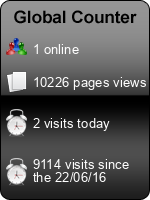
Posting Komentar